はじめに
Android Wear OS 4.0でワイヤレスデバッグを行う方法について解説。この記事はPixel Watchによる操作となる。
方法
1. 開発者向けオプションを表示
Android Wearを操作し、開発者向けオプションを有効にする。
設定→システム→デバイス情報→バージョン→ビルド番号を連打
2. ADBデバッグとワイヤレスデバッグをON
Android Wearを操作し、ADBデバッグとワイヤレスデバッグをONにする。
設定→開発者向けオプション→ADBデバッグをON 設定→開発者向けオプション→ワイヤレスデバッグ→ワイヤレスデバッグをON
3. PCとAndroid Wearのペア設定
Android Wearを操作し、以下の操作でWi-Fiペア設定コードとIPアドレスとポートを表示させる。
設定→開発者向けオプション→ワイヤレスデバッグ→新しいデバイスとペア設定
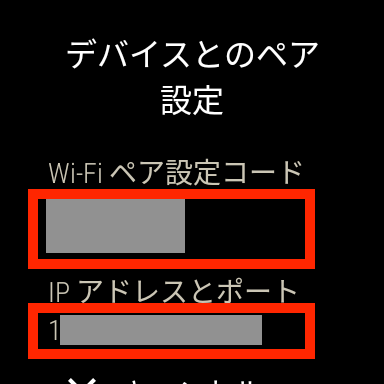
次に、PCのターミナルで以下のコマンドを入力する。
adb pair XX.XX.XX.XX:XXXX(IPアドレスとポート) Enter pairing code: XXXXXX(Wi-Fiペア設定コード)
これでペア設定は完了。
4. PCとAndroid Wearを接続
Android Wearを操作し、以下の操作でIPアドレスとポートを表示させる。3で表示したIPアドレスとポートとは異なるので注意。
設定→開発者向けオプション→ワイヤレスデバッグ→IPアドレスとポート

PCのターミナルで以下のコマンドを入力し、PCとAndroid Wearを接続する。
adb connect XX.XX.XX.XX:XXXX(IPアドレスとポート)
connected to XX.XX.XX.XX:XXXXと表示されれば接続成功。これでAndroid Wearでの実機デバッグが可能となる。